크롬 같은 웹 브라우저는 자체적으로 맞춤법 검사 기능을 가지고 있다.
따로 버튼을 눌러 검사하는 형태는 아니고 글을 쓸 수 있는 환경에서 맞춤법이 틀리게 되면 빨간 줄로 표시되는 형태인데 글을 쓰면서 바로 확인이 가능하기 때문에 이를 잘 활용하면 이메일이나 SNS에 글을 작성할 때 맞춤법이 틀리는 것을 쉽게 방지할 수 있다.
크롬 맞춤법 검사 기능 사용하기
1. 크롬 설정 실행.
맞춤법 검사 기능은 크롬의 설정에서 변경이 가능하다.
크롬 오른쪽 상단의 […]을 클릭하여 메뉴를 열고 [설정]을 클릭하여 실행하자.
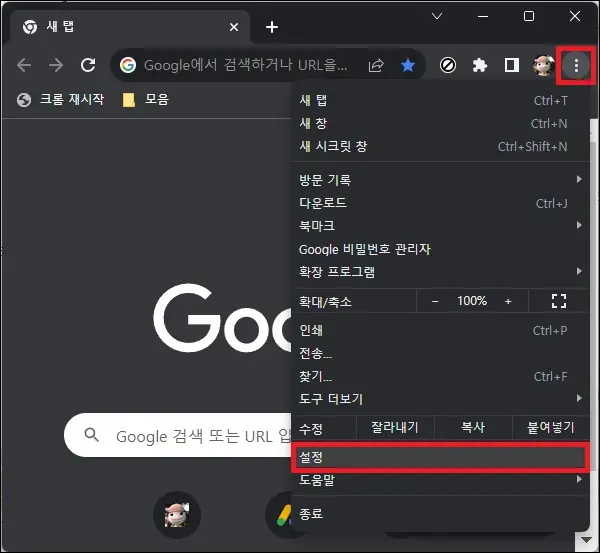
2. 맞춤법 검사 설정.
설정 화면이 나타나면 메뉴에서 [언어]로 이동.
맞춤법 검사 부분에서 [웹 페이지에 텍스트 입력 시 맞춤법 오류 확인]을 활성화 한 뒤 검사할 언어(한국어, 영어)를 활성화 하자.
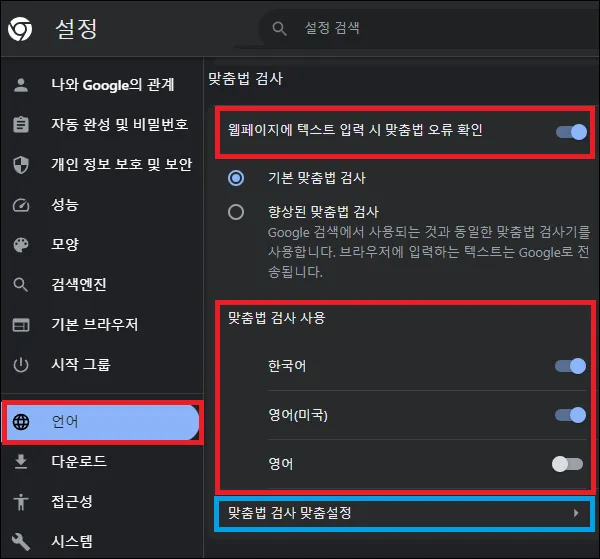
3. 단어 사전 등록.
고유명사 등의 단어는 정상적으로 입력하더라도 틀렸다고 나올 수 있는데 이런 경우에는 [맞춤법 검사 맞춤설정]으로 이동하여 맞춤 단어를 등록하면 된다.
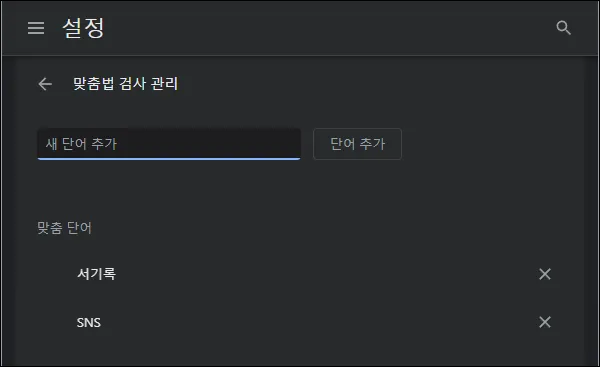
4. 검사 확인.
맞춤법 검사 설정을 했다면 크롬을 모두 종료 후 다시 실행한 뒤 메일이나 SNS에서 글을 써보고 틀린 부분에 빨간 밑줄이 생기는지 확인해보면 된다.
그 외 내용
크롬의 맞춤법 검사 기능은 교정해주는 기능이 없다는 부분은 조금 아쉽지만 맞춤법이 틀렸을 때 바로 확인이 가능하기 때문에 생각보다 유용하게 사용이 가능하다.
참고로 엣지나 파이어 폭스 등 크로미움 기반의 웹 브라우저라면 비슷한 방법으로 맞춤법 검사 기능을 설정 할 수 있으니 맞춤법 검사 기능 때문에 크롬을 사용할 필요는 없다.